

By Adela D. Louie, Last updated: January 3, 2024
Ti sei mai chiesto come preservare quei momenti memorabili su Snapchat? registrare schermate con audio? Questa guida è la tua chiave! Approfondire i metodi sicuri e consentiti di Registrazione dello schermo di Snapchat. Il nostro articolo demistifica il processo, assicurandoti di catturare i tuoi scatti preferiti in modo responsabile e nel rispetto delle linee guida di Snapchat. Scopri gli strumenti giusti e le tecniche per salvare quei momenti fugaci senza violare la privacy o addirittura violare i termini di servizio.
Parte n. 1: strumento principale per registrare gli snap dello schermo: FoneDog Screen RecorderParte n. 2: come eseguire lo screening della registrazione di Snapchat su iOSParte n. 3: Come eseguire lo screening della registrazione di Snapchat su Android Conclusione
Registratore dello schermo FoneDog è un software versatile progettato per catturare facilmente l'attività dello schermo, rendendolo uno strumento eccellente per Registrazione dello schermo di Snapchat (o qualsiasi altra app). È dotato di varie funzionalità che consentono la registrazione dello schermo di alta qualità, rendendolo la scelta migliore per acquisire istantanee e altri contenuti sullo schermo.
Scarica gratis
Per Windows
Scarica gratis
Per Mac normali
Scarica gratis
Per M1, M2, M3
Scarica e installa: visita il sito Web FoneDog Screen Recorder e scarica il software adatto al tuo sistema operativo (Windows o Mac). Segui le istruzioni visualizzate sullo schermo per installare il software sul tuo computer.
1. Avvia FoneDog Screen Recorder: apri il software dopo l'installazione.
2. Imposta le preferenze di registrazione: regola le impostazioni in base alle tue preferenze. Ciò include la scelta dell'area di registrazione (schermo intero o area personalizzata), la selezione delle sorgenti di input audio (suono del sistema, microfono o entrambi) e la decisione su altre opzioni come frame rate, formato di output e qualità.

3. Prepara Snapchat: apri Snapchat sul tuo dispositivo e vai al contenuto che desideri registrare.
4. Avvia la registrazione: torna a FoneDog Screen Recorder e fai clic su "Disco" pulsante. Trascina per selezionare l'area dello schermo in cui è visibile Snapchat o scegli l'intero schermo per la registrazione.

5. Inizia lo snap: riproduci gli snap o il contenuto che desideri registrare su Snapchat.
6. Interrompi la registrazione: una volta catturato il contenuto desiderato, fare clic su "Fermare" pulsante all'interno di FoneDog Screen Recorder per terminare la sessione di registrazione.

7. Anteprima e salvataggio: rivedi il video registrato nell'interfaccia di FoneDog Screen Recorder. Taglia o modifica il video se necessario. Salva il contenuto Snapchat registrato sul tuo computer nel formato preferito.

Snapchat funziona come una piattaforma di comunicazione multiforme, consentendo alle persone di scambiare foto, video e messaggi temporanei che svaniscono dopo la visualizzazione. Famosa per la sua natura impermanente, l'app offre una vasta gamma di filtri, obiettivi e componenti di realtà aumentata.
Inoltre, gli utenti si impegnano nella condivisione di storie, nelle chat e nell'esplorazione di diversi contenuti tramite la funzione Scopri, coltivando un regno di comunicazione transitoria e interattiva. Di seguito sono riportate alcune applicazioni disponibili per la registrazione dello schermo Snapchat, controllale e scopri come utilizzarle:
Apowersoft iPhone/iPad Recorder è un'applicazione di mirroring dello schermo che consente agli utenti di duplicare e registrare lo schermo del proprio iPhone o iPad su un computer. Questo software consente agli utenti di visualizzare lo schermo del proprio dispositivo iOS in tempo reale sul monitor di un computer e registrare qualsiasi attività sullo schermo, incluso Snapchat. Per utilizzare il Registratore Apowersoft iPhone/iPad per registrare gli snap su Snapchat:
AirShou era un'app di registrazione dello schermo iOS che consentiva agli utenti di catturare lo schermo del proprio dispositivo, inclusi i contenuti di Snapchat. Ecco una guida generale su come ha funzionato AirShou per la registrazione di Snapchat:
dr.fone - Registratore dello Schermo iOS è uno strumento software progettato per eseguire il mirroring e registrare lo schermo dei dispositivi iOS, come iPhone e iPad, su un computer. Offre agli utenti la possibilità di catturare le attività sullo schermo del proprio dispositivo iOS, inclusi i contenuti Snapchat. Ecco i passaggi generali su come utilizzare dr.fone - Registratore Schermo iOS per registrare Snapchat:
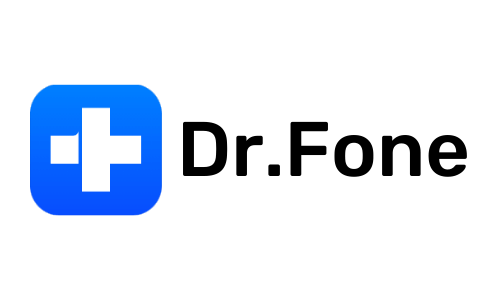
Ora che abbiamo elencato le app per gli utenti iOS, ecco un altro elenco di app che puoi utilizzare per la registrazione dello schermo Snapchat, controllale di seguito:
AZ Screen Recorder è un'app basata su Android utilizzata per acquisire attività sullo schermo sui dispositivi mobili. A partire dal mio ultimo aggiornamento nel gennaio 2022, veniva comunemente utilizzato per registrare gameplay, tutorial, dimostrazioni di app e altro sui dispositivi Android, inclusi i contenuti Snapchat. Ecco una guida su come utilizzare AZ Screen Recorder per registrare snap su Snapchat:
Mobizen Screen Recorder è un'applicazione Android progettata per catturare e registrare lo schermo dei dispositivi Android. Offre varie funzionalità per la registrazione, tra cui acquisizione dello schermo, registrazione video e strumenti di modifica. Ecco una guida su come utilizzare Mobizen Screen Recorder per registrare snap su Snapchat:
DU Recorder è un'app di registrazione dello schermo Android che consente agli utenti di acquisire video delle attività sullo schermo del proprio dispositivo. Offre varie opzioni di registrazione, tra cui la registrazione dello schermo, l'acquisizione di screenshot e funzionalità di editing video. Ecco una guida su come utilizzare DU Recorder per registrare snap su Snapchat:
Persone anche leggereGuida completa 2024 su come registrare sullo schermo su NetflixCatturare il momento: scegli il miglior registratore GIF
Registrazione dello schermo di Snapchat ha un significato per preservare momenti memorabili, condividere tutorial o acquisire contenuti come riferimento. FoneDog Screen Recorder funge da strumento efficace, consentendo agli utenti di acquisire e conservare facilmente gli scatti. La sua versatilità e facilità d'uso lo rendono una risorsa preziosa per preservare i ricordi di Snapchat e condividere contenuti coinvolgenti. Ti auguro una splendida giornata!
Scrivi un Commento
Commento
Registratore dello schermo
Potente software di registrazione dello schermo per catturare il tuo schermo con webcam e audio.
Articoli Popolari
/
INTERESSANTENOIOSO
/
SEMPLICEDIFFICILE
Grazie! Ecco le tue scelte:
Excellent
Rating: 4.7 / 5 (Basato su 88 rating)